최근 들어 마이크로소프트사의 제품인 마이크로소프트 오피스(MicroSoft Office) 제품과 비슷한 구글에서 제공하는 스프레드시트(Spreadsheets)를 사용하시는 분들이 점점 늘어나는 추세인 것 같습니다.
그래서 스프레드시트에 익숙하지 않아서 불편해하거나 힘들어하실 것 같아서 사용하는 방법에 대하여 좀 더 상세하게 쉽게 알려드리고자 합니다. 앞으로 지속적으로 구글 스프레드시트 사용기는 계속 시리즈로 이어나갈 생각이오니 자주 방문하셔서 필요한 것을 습득하시기 바랍니다.
오늘은 날짜 형식(설정) 변경하는 방법을 알아보도록 하겠습니다.
▶ 스프레드시트 날짜 형식 설정 및 변경하기
- 예를 들어 날짜 형식이라고 하면 날짜를 표현하는 방법이 여러 가지로 아주 다양하다는 것입니다. 날짜 형식을 어떻게 설정하느냐에 따라서 보는 사람에게 있어서는 받아들이는 것이 다르기도 하지요!
- 아래와 같이 날짜 형식이 내가 원하는 형식이 아니어서 날짜 형식을 바꾸어 보도록 하겠습니다.
- 내가 원하는 날짜 형식은 2022-06-07인데, 스프레드시트에 입력된 날짜 형식은 7/6/22이라고 되어 있어서 변경해 보도록 하겠습니다.
- 아래 사진을 보시고 따라 하시면 되겠습니다.

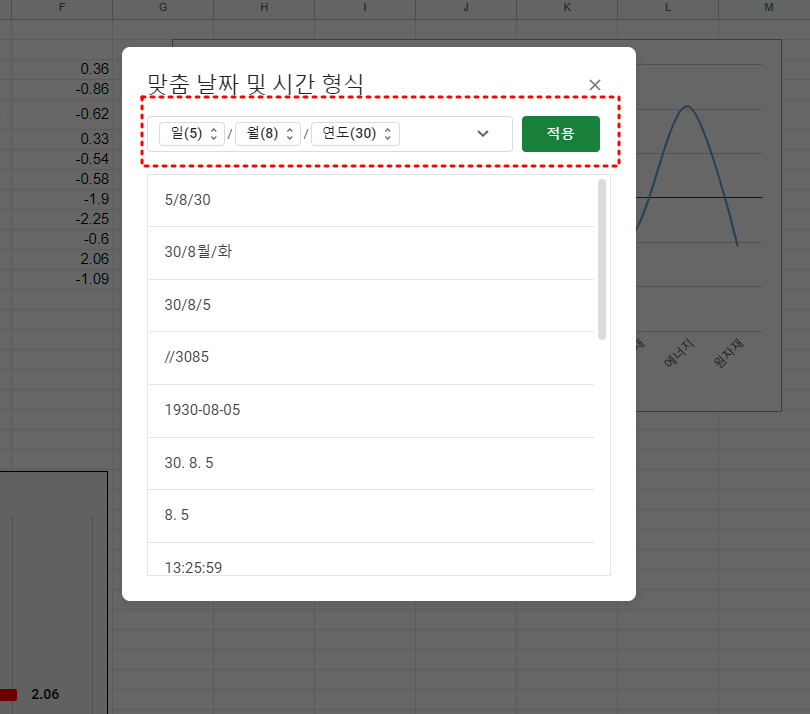
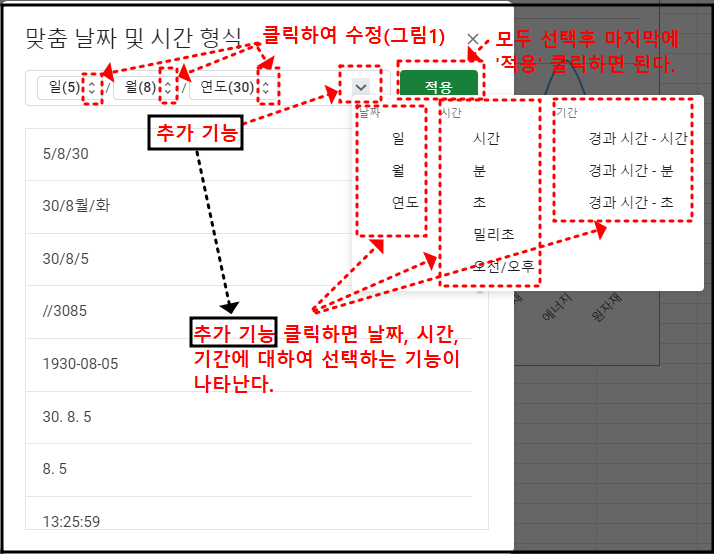
- 일(5), 월(8), 연도(30) > 각각 오른쪽 콤보 박스 클릭하여 원하는 기능을 선택하면 된다.
- 추가가 필요하다면 추가 기능 콤보박스를 클릭하여 추가하면 된다.
- 일(5), 월(8), 연도(30)에서는 삭제를 하여도 되고, 다시 추가 기능을 사용하여 추가하여도 된다.
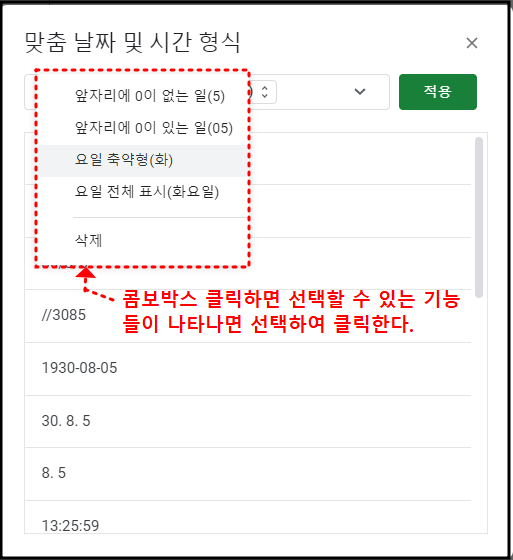
- 일(5), 월(8), 연도(30) 콤보박스 클릭하면 상기와 같은 기능들이 화면에 나타난다.
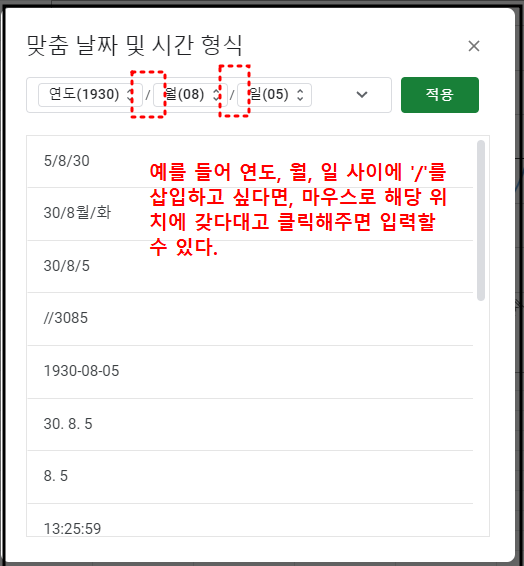
- 상기 내용은 연월일 사이에 들어갈 특수기호( /, -, & 등 )를 인위적으로 삽입이 가능하다.
자! 이렇게 구글 스프레드시트에서 날짜 형식을 변경 및 수정하는 방법을 알려드렸습니다. 구글 스프레드시트를 사용하시는 분이라면 꼭 유용하게 이용하시기 바랍니다.
구독과 댓글 및 좋아요 감사드립니다.

댓글